
Meta Quest 3が発売されましたね。
うちのQuest2はすでに爆発してお船入りしてしまったので、早速購入して無線フルトラ環境を準備したのでその自分用メモです。
引っ越して以前のVR環境が少しはまともになるかと思いきや、
PC部屋とVR部屋が四畳半二部屋に分かれてしまったので、またしても特殊なことをする羽目になってます。
エアコンのダクト経由でLANを引きまわすときは、光メディアコンバーターで途中のケーブルを光ファイバーにすると楽だぞ(経験者)
↑この記事の続きです。
用意したもの

my new gear...
- Meta Quest 3
主役。驚くほど薄くなった。あとレンズがでっかい。 - ベースステーション
SteamVR Base Station 2.0 ×4
巷では入手困難。たまにまとまって入荷するのを狙おう。 - コントローラー
VALVE INDEXコントローラー
壊れたらそこで試合終了。大切に使いたい。 - トラッカー
VIVEトラッカー(3.0) ×3
Tundra Tracker ×3
トラッキング性能はVIVEトラッカー、サイズと重さはTundra Trackerが優秀。 - ドングル
Tundra Super Wireless Dongle SW3 ×2
HTC Vive Tracker USB Dongle ×2
これで合計8台のLighthouse機器を接続できるけど、なぜかうちの環境だと8台目がやたら不安定になる。 - USBデバイスサーバー
サイレックス・テクノロジー DS-510
四畳半二部屋を光ファイバーで結んでるので当然続投。 - Wi-Fi6ルーター
ASUS RT-AX55
Quest3をぶら下げる専用のルーター。一昔前までVD公式の推奨ルーターだった。 - 光メディアコンバーター
10GTek G0101-SFP-mini+BIDI SFP LXモジュール
これでLANケーブルを光ファイバーに変換して、エアコンダクト経由で隣の部屋と繋いでる。 - スマートプラグ
Merossスマートプラグ
ベースステーションやUSBデバイスサーバーの電源をWi-Fi経由でオン・オフするのに使用。かなり便利。 - SX Virtual Link
USBデバイスサーバーに接続したUSB機器を、PCの仮想USBポートに接続・切断するためのソフト。 - OpenVR-SpaceCalibrator v1.4-bd_-r2
Quest3とViveトラッカーの位置情報を同期させるためのツール。
新たにQuest3にトラッカーをくっつけることで面倒な8の字キャリブレーションが不要になった。便利。 - Virtual Desktop
通称VD。Quest3を無線でPCに接続するのに使う。
公式のAirLinkより安定性に優れる印象。ついにAV1コーデックに対応した。
自動キャリブレーションとは

かつてQuest2でVIVEトラッカーを使ったフルトラをするためには、Quest2のコントローラーにトラッカーをくっつけて大きく8の字を描くように動かす、通称8の字キャリブレーションが必要でした。
この方法では時間経過でQuest2の位置情報が徐々にずれてしまうので、定期的な8の字キャリブレーションは必要不可欠でした。
だが、今は違う!(ギュッ)
今ではQuest2に専用のトラッカーを装着し、常時8の字キャリブレーションを行うような状態にすることで位置情報のずれをリアルタイムで補正するツールが出現しました。もちろんQuest3でもそのツールが大活躍し、ここに完全無線のフルトラ環境が整ったという寸法です。
すごいですね!!
Virtual Desktopの設定とか

最新版では、Quest3+RTX4000シリーズ or RX7000シリーズのグラフィックカードの組み合わせでコーデックにAV1が選択可能になります。
圧縮率が高いので同じビットレートでより高画質になりますが、エンコード・デコードの負荷も高いので状況に応じて使い分けると◎
参考までにうちの環境ではAV1 200Mbpsのデコード時間は9ms~14ms程度でした。
周辺機器のセットアップ
基本的にはQuest2時代にセットアップしたものをそのまま使っています。
これは最後にセットアップしたときのメモです。
ベースステーションのセットアップ
Quest3でベースステーションを使う場合、SteamVR上でチャンネル変更や電源の管理をすることができません。
チャンネルはベースステーションの裏側にある小さい穴に針金やクリップを差し込んで変更します。
電源はコンセントから切るか、スマートプラグで管理すると便利です。
- ベースステーションを複数台使う場合、チャンネルがかぶらないように手動でチャンネルを変更する。
(あとからも変更できるので、とりあえず被らなければOK) - ↓のすべてのセットアップが完了したら、ペアリング済みのトラッカーをベースステーションの識別範囲内に置くことで、SteamVRからベースステーションのチャンネルを確認することができる。
トラッカーのペアリングとセットアップ
DS-510経由でセットアップしますが、うまく認識されない場合や、そもそもUSBデバイスサーバーなんて使ってないという場合はドングルをPCに直接接続してセットアップします。
これはコントローラーも同様です。
- Quest3からVirtual Desktopを起動し、PCに接続する。
- Virtual Desktopのメニューから「Launch SteamVR」を選択し、SteamVRを起動する。
- トラッカーをペアリングする。
DS-510からドングルをひとつ接続状態にし、まずは自動キャリブレーション用のトラッカーをペアリングする。
SteamVR上でトラッカーが認識されたら、トラッカーIDを控えておく(後で使います)
トラッカーの電源を切り、DS-510からドングルを切断状態にする。 - ↑の手順をトラッカーの個数分繰り返す。
自動キャリブレーション用のトラッカー以外のトラッカーIDを控えておく必要はない。 - これにより、すべてのトラッカーが別々のドングルとペアリングされた状態にする。
コントローラーのペアリングとセットアップ
- トラッカーのペアリングのときと同様にSteamVRを起動する。
- コントローラーをペアリングする。
DS-510からドングルをひとつ接続状態にし、コントローラーをペアリングする。
SteamVR上でコントローラーが認識されることを確認する。
コントローラーの電源を切り、DS-510からドングルを切断状態にする。 - ↑の手順をコントローラーの個数分繰り返す。
- これにより、すべてのコントローラーが別々のドングルとペアリングされた状態にする。
自動キャリブレーションの設定

自動キャリブレーションの設定はOpenVR-SpaceCalibratorから行います。
インストールに問題がなければ、SteamVRを起動したときに一緒に立ち上がっているはずです。
この手順を実行する前に、Quest3本体に自動キャリブレーション用のトラッカーを装着しておいてください。
装着方法は……ちょっと工夫がいりますね。僕は結束バンドで括り付けました。
- Reference SpaceからQuest3(現状ではQuest2として認識される)を選択する。
- Target Spaceから自動キャリブレーション用のトラッカーIDを選択する。
- Start Calibrationを押して適当に動く。
しばらくすると「Finished calibration, profile saved」と表示される。 - Continuous Calibrationを押すと↑の画面になるので完了。
毎回プレイ前にやること
たいした事はしてませんが、赤文字のところは忘れるとINDEXコントローラーが認識されないので注意。
- ベースステーションの電源を入れ、起動するまで待つ。
- DS-510の電源を入れ、LANに接続する。
- Quest3からVirtual Desktopを起動し、PCに接続する前にVirtual DesktopのメニューからQuest3のコントローラーを無効にする。※下の画像の状態にする
1. INPUTタブへ移動し、Gamepadを確認する
2. 「Emulate gamepad on PC」にチェックを入れる
3. 「Use touch controllers as gamepad」にチェックを入れる
4. 「Emulate gamepad on PC」 のチェックを外す
5. PCに接続する。

- SX Virtual Linkからドングルをすべて接続状態にする。
- Virtual Desktopのメニューから「Launch SteamVR」を選択し、SteamVRを起動する。
Quest3のコントローラーの出番はここまでだが、Virtual Desktopを操作するときには必要になるので、邪魔にならないところに置いておくと◎ - トラッカーとコントローラーの電源を順次投入し、SteamVRですべて検出されたことを確認する。
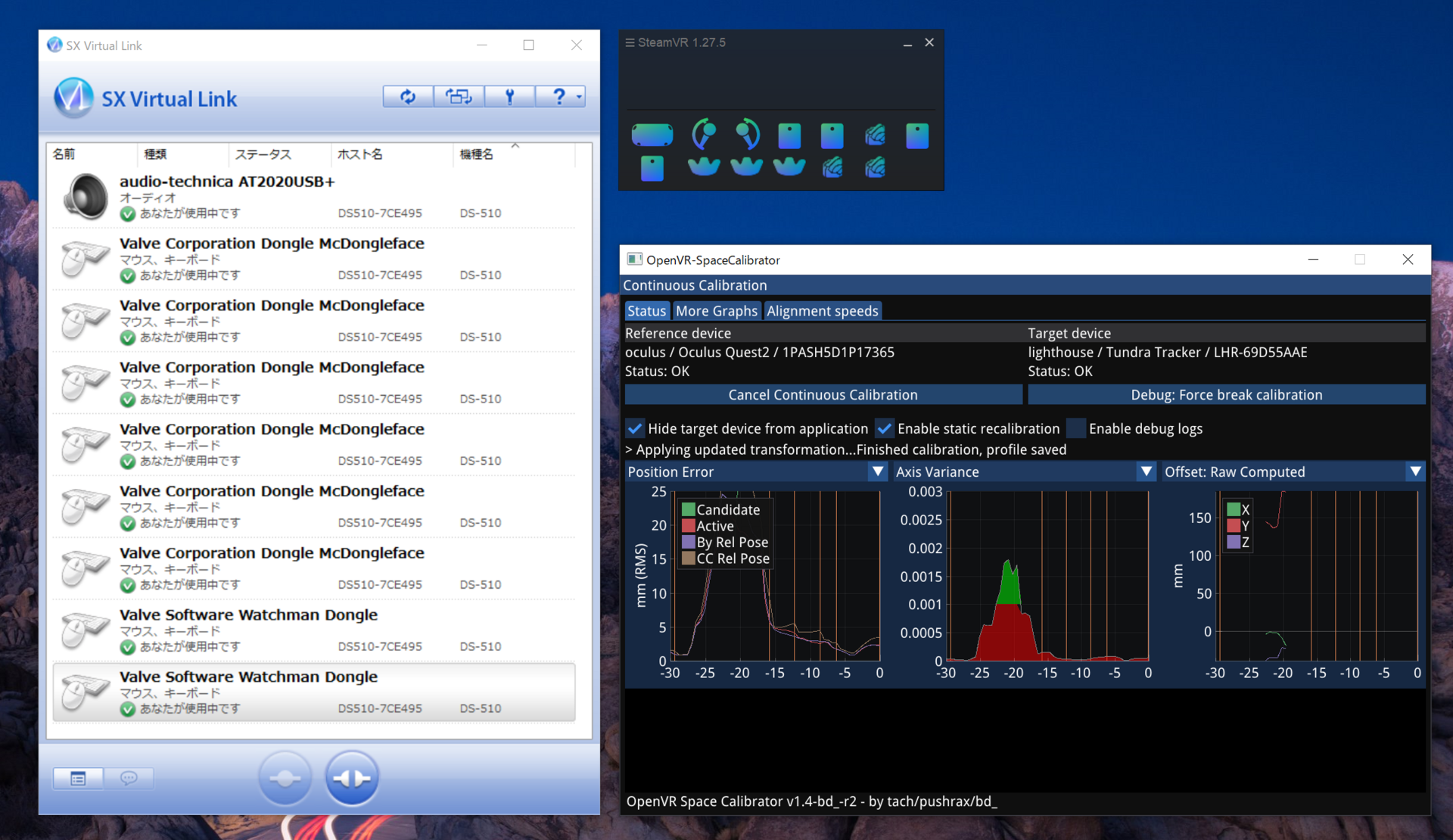
- このとき、SX Virtual LinkとSteamVR、OpenVR-SpaceCalibratorではこのようにデバイスが接続および認識されているはず。
- SteamVRメニューからVRChatを起動する。
- めでたしめでたし!!
おわりに
やっぱり無線フルトラは最高だな!!
(でも結局Quest3はどこかしらから電源供給がいるという罠。バッテリーの技術革新こいこい!!)
あと強度近視用の度付きレンズが本当にほしい。コンタクトは目の負荷が……
おまけ
少しでも参考になったら踏んでもらえると嬉しいリンクたち。
アフィリエイトだけど商品提供とかは受けてないよ!全部自腹!!





